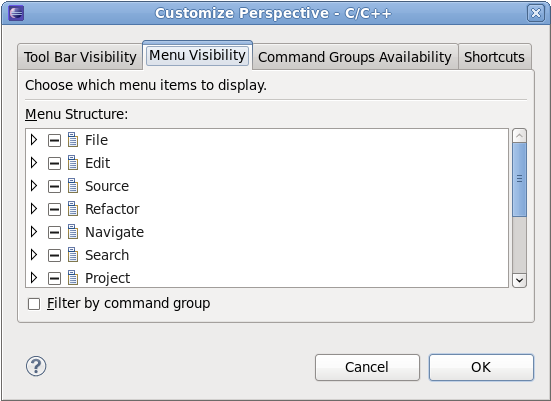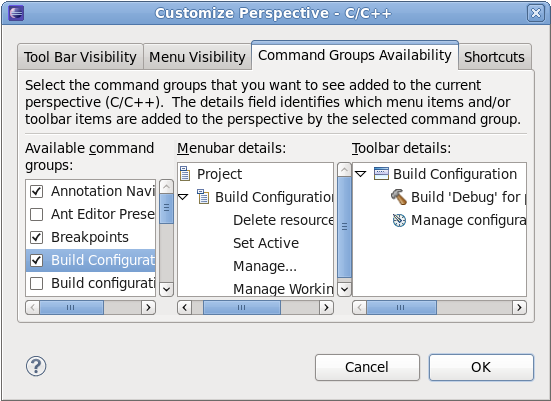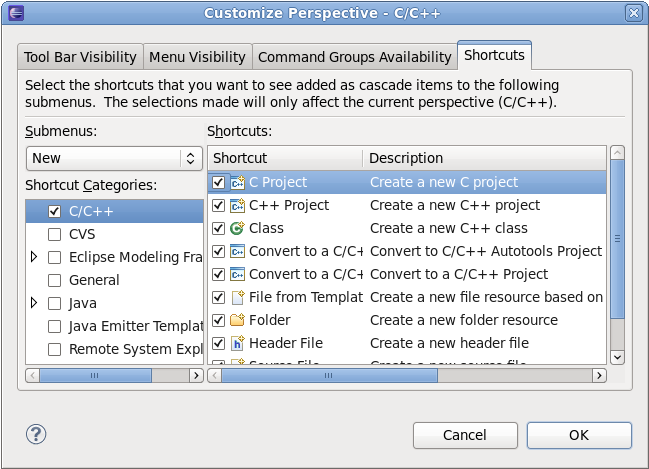1.2.3. パースペクティブのカスタマイズ
現在のパースペクティブをカスタマイズするには、 > を選択します。これで メニューが開き、表示可能なツールバー、メインメニューアイテム、コマンドグループ、ショートカットが設定可能となります。
ワークベンチ内の各ビューの場所は、ビューのタイトルをクリックして移動した場所にドラッグすることでカスタマイズできます。
図1.16 パースペクティブメニューのカスタマイズ
図1.16「パースペクティブメニューのカスタマイズ」 は タブを表示しています。名前が示すようにこのタブではツールバー表示を変更できます (図1.17「ツールバー」)。
図1.17 ツールバー
以下の図では の他のタブを表示しています。
タブでは、各メインメニューアイテムで表示される機能を設定します。メインメニューアイテムの概要については、『C/C++ Development User Guide』 の 『Reference』 > 『C/C++ Menubar』 か 『Java Development User Guide』 の 『Reference』 > 『Menus and Actions』 を参照してください。
図1.19 Command Group Availability タブ
コマンドグループでは、機能またはオプションをメインメニューもしくはツールバーのエリアに追加します。 タブを使ってコマンドグループを追加もしくは削除します。 と フィールドでは、コマンドグループがそれぞれメインメニューとツールバーエリアに追加した機能もしくはオプションが表示されます。
図1.20 Shortcuts タブ
タブでは、以下のサブメニューで利用可能なメニューアイテムを設定します。
- >
- >
- >